Opdateret April 2024: Stop med at få fejlmeddelelser, og sænk dit system ned med vores optimeringsværktøj. Hent det nu kl dette link
- Download og installer reparationsværktøjet her.
- Lad det scanne din computer.
- Værktøjet vil derefter reparér din computer.
Fejlen "Der opstod en alvorlig fejl under forsøg på at sysprep-maskinen" opstår ofte, hvis du har brugt Sysprep mere end tre gange. Sysprep, også kendt som systemforberedelsesværktøjet, er udviklet af Microsoft og giver dig mulighed for at installere Windows på anden hardware. Dette værktøj er hovedsageligt designet til systemadministratorer, OEM'er osv. Og giver dig mulighed for at installere Windows på flere computere.
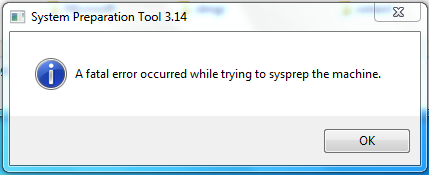
Når de første installationstrin er afsluttet, kan du starte Sysprep-værktøjet for at klone din computer og installere Windows på andre systemer. Få mennesker ved det, men der er en grænse for antallet af gange, du kan køre det på et enkelt Windows-billede. Ikke desto mindre er patch'en ganske enkel, og du kan bruge den igen, når du har implementeret den. Gennemse artiklen for at lære mere om årsagerne og løsningen.
Skift SkipRearm-nøglen
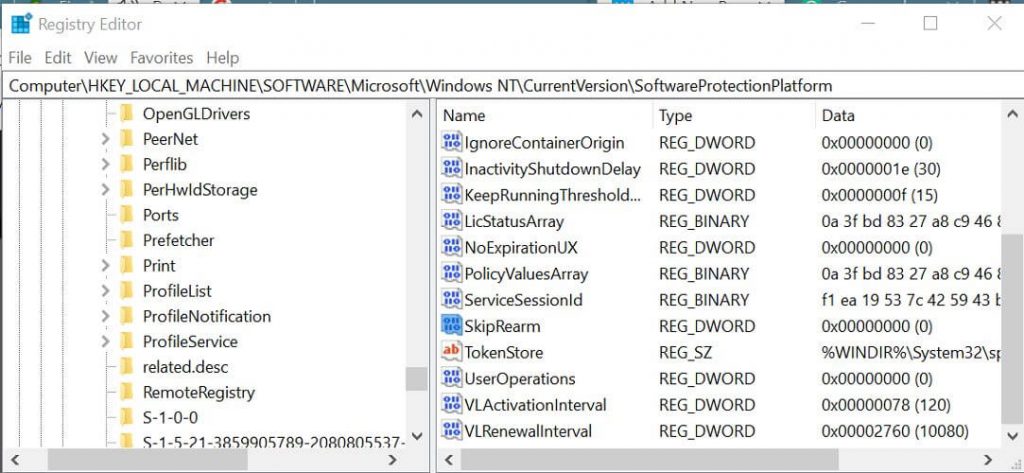
- Tryk på Windows + R-tasten for at åbne Kør.
- Skriv regedit, og klik på OK for at åbne Registreringseditor.
- I Windows Registry Editor skal du navigere til følgende placering:
- HKEY_LOCAL_MACHINESOFTWAREMicrosoftWindows NTCurrentVersionSoftwareProtectionPlatform: HKEY_LOCAL_MACHINESOFTWAREMicrosoftWindows NTCurrentVersionSoftwareProtectionPlatform
- Find knappen "SkipRearm" i højre rude.
- Dobbeltklik på knappen "SkipRearm" for at åbne egenskaberne.
- Skriv 1 i feltet Værdidata og klik på OK.
- Luk Registreringseditor og kontroller, at fejlen er rettet.
Ved at ændre SkipRearam-nøglen kan du løse den fatale Sysprep-fejl i Windows. Sørg for at oprette et gendannelsespunkt, før du ændrer registreringsdatabasenøgler.
April 2024 Opdatering:
Du kan nu forhindre pc -problemer ved at bruge dette værktøj, såsom at beskytte dig mod filtab og malware. Derudover er det en fantastisk måde at optimere din computer til maksimal ydelse. Programmet retter let på almindelige fejl, der kan opstå på Windows -systemer - ikke behov for timers fejlfinding, når du har den perfekte løsning lige ved hånden:
- Trin 1: Download PC Reparation & Optimizer Tool (Windows 10, 8, 7, XP, Vista - Microsoft Gold Certified).
- Trin 2: Klik på "Begynd Scan"For at finde Windows-registreringsproblemer, der kan forårsage pc-problemer.
- Trin 3: Klik på "Reparer Alt"For at løse alle problemer.
Reparer Windows 10-billedet
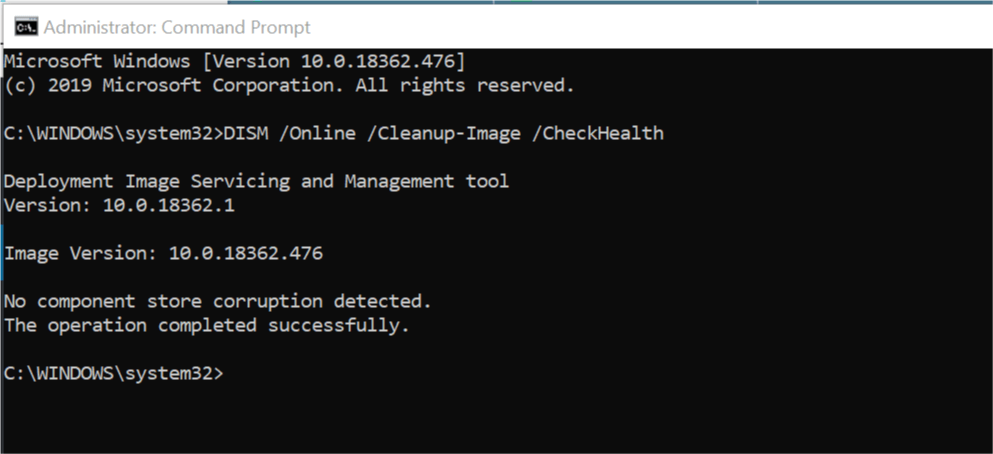
- Tryk på Windows-tasten for at åbne søgefeltet.
- Skriv cmd.
- Højreklik på kommandoprompten og vælg Kør som administrator.
- Skriv følgende kommando ved kommandoprompten, og tryk på Enter
- DISM / Online / Rengøringsskærm / CheckHealth
- Ovenstående kommando udfører en hurtig kontrol af status og bestemmer, om der er datakorruption, der skal rettes.
- Hvis der opdages problemer, kan du bruge følgende kommando til at genskabe Windows-billedet:
- DISM / Online / Clean Image / RestoreHealth
- Processen kan tage et par minutter.
- En succesmeddelelse vises, når processen er afsluttet.
- Luk kommandoprompten og start System Setup Tool.
Afinstaller MSDTC-tjenesten på din computer.

Denne fejl skyldes, at MSDTC-tjenesten ikke fungerer eller ikke fungerer korrekt.
- For at løse dette problem skal du afinstallere og derefter geninstallere MSDTC-tjenesten.
- Ved kommandoprompten, som administrator, skal du køre følgende kommando:
- afinstaller msdtc
- Dette vil afinstallere MSDTC-tjenesten på din computer.
- For at installere MSDTC-tjenesten skal du nu indtaste følgende kommando på kommandoprompten
- installer msdtc
- Alt hvad du skal gøre er at lukke kommandopromptvinduet og kontrollere, om dine problemer er løst.
Denne metode har vist sig at være en effektiv løsning for et antal brugere.
Disse to rettelser gælder også for andre versioner af Windows-operativsystemet, inklusive Windows 10, men denne fejl opstår normalt i Windows 7.
Ekspert Tip: Dette reparationsværktøj scanner lagrene og erstatter korrupte eller manglende filer, hvis ingen af disse metoder har virket. Det fungerer godt i de fleste tilfælde, hvor problemet skyldes systemkorruption. Dette værktøj vil også optimere dit system for at maksimere ydeevnen. Den kan downloades af Klik her

CCNA, Web Developer, PC Fejlfinding
Jeg er computerentusiast og en praktiserende it-professionel. Jeg har mange års erfaring bag mig i computerprogrammering, hardwarefejlfinding og reparation. Jeg er specialiseret i webudvikling og database design. Jeg har også en CCNA-certificering til netværksdesign og fejlfinding.

